一、设计场景
1、设计性能测试场景
Controller有两个视图:设计(Design)视图和运行(Run)视图。启动Controller,在Controller主界面里,我们可以看到这两个视图。
1、设计视图
设计视图显示场景中的所有Vuser组/脚本的列表、负载生成器(Load Generator)计算机一级分配给每个组/脚本的Vuser数。该视图还显示有关场景计划(手动场景)或目标(面向目标的场景)的基本信息。单击"Design"选项卡。
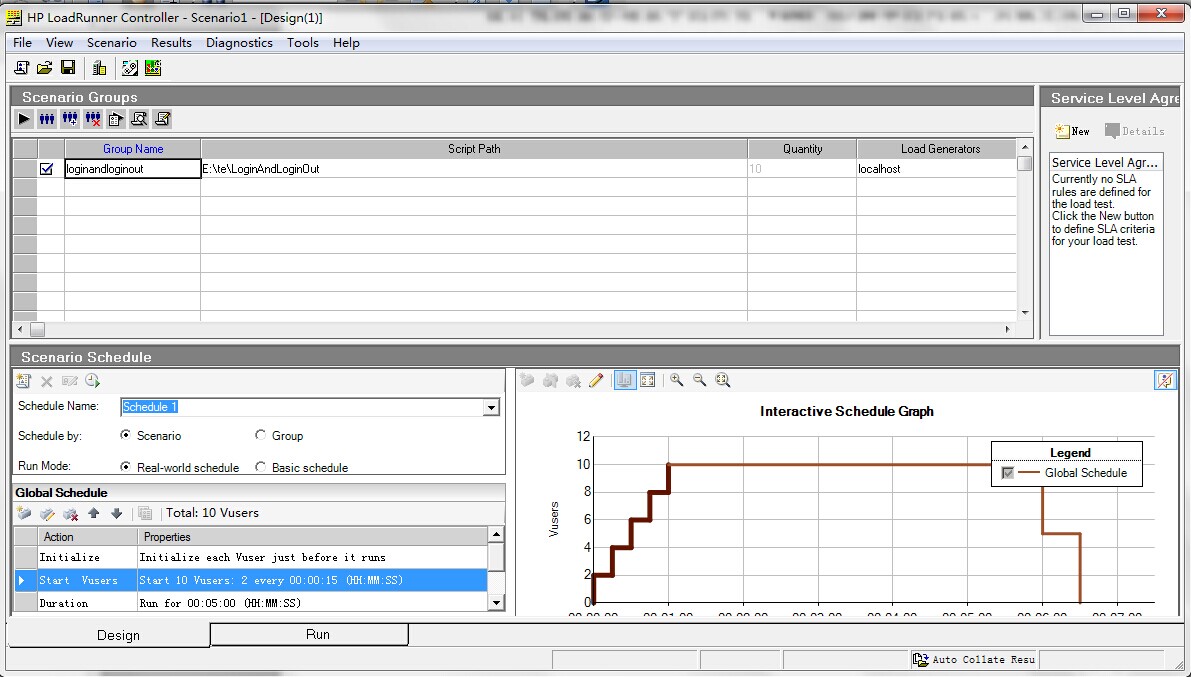
2、运行视图
场景一旦开始运行,Controller自动切换到运行视图,运行视图显示有关运行的Vuser和Vuser组的信息以及联机监视器图。单击"Run"选项卡,我们可以看到运行视图。
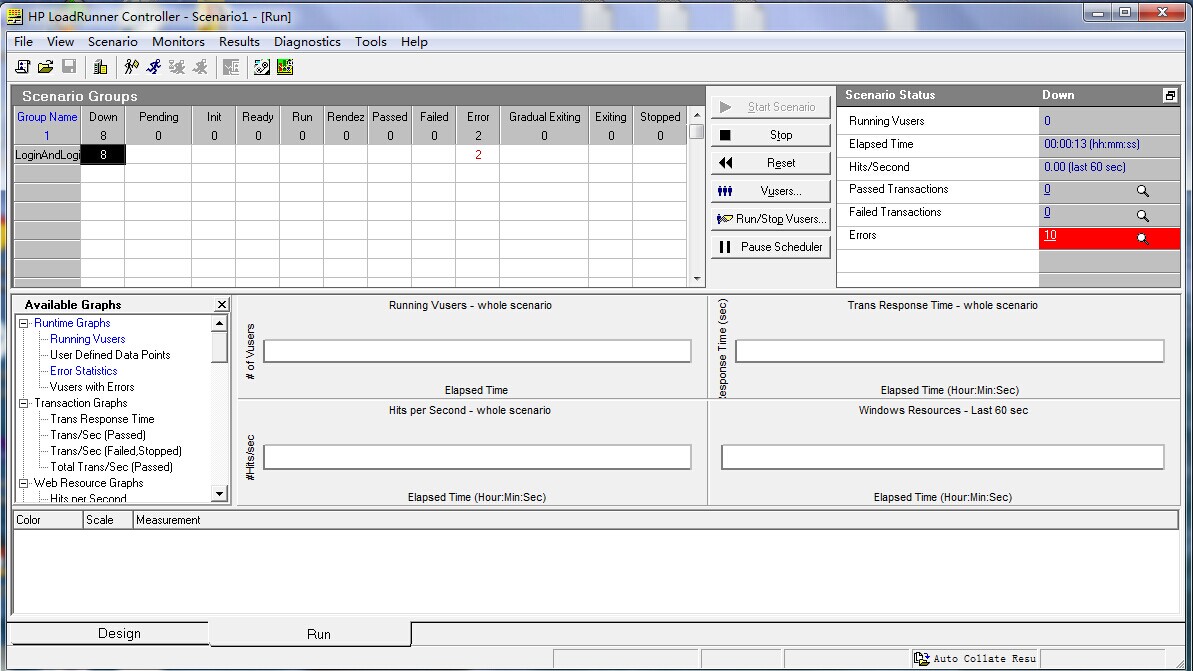
设计性能测试场景主要是在设计视图中完成的,我们知道在性能测试中,场景的设计是十分重要的,它决定整个性能测试的成败。
在设计视图中,场景有两种类型:手工场景和面向目标场景,其中手工场景还有百分比模式。
(1)、手工场景(Manual Scenario):创建虚拟用户组,设置虚拟用户数目以及其他Run-time信息。
手工场景是我们常用的设计模式,负载测试就常用它。手工场景符合我们的性能测试常规思路:
- 第一步,设置虚拟用户的数目、脚本以及他们运行的方式;
- 第二步,运行,得出服务器的响应时间等指标。
手工场景还有一个百分比模式:在百分比模式里,只需设定总用户数,Controller将总用户数以百分比的方式分派去执行不同的脚本。
(2)、面向目标场景(Goal-Oriented Scenario):如果说手工场景是一板一眼的因果关系,而面向目标场景就是一个稍微复杂一些的闭环回馈关系了。在面向目标场景中,我们先定义测试要达到的目标,然后LoadRunner自动基于这些目标创建场景,运行过程中,会不断地把结果和目标相比较,以决定下一步怎么走。
2、创建手工场景
1、创建虚拟用户组
虚拟用户组是执行同一脚本的虚拟用户的集合。因此在Controller中,添加了一个脚本就是添加了一个虚拟用户组。
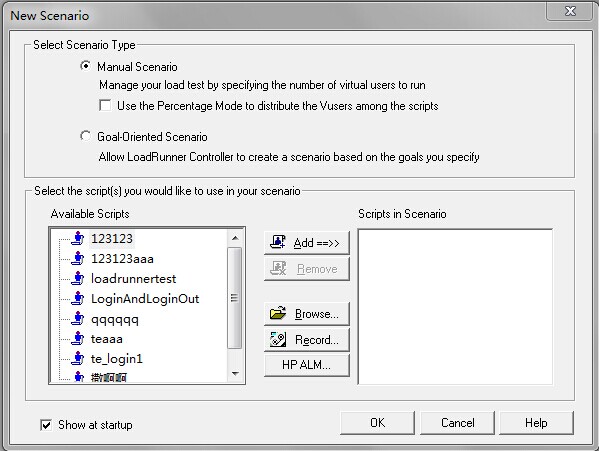
如果在已经打开的场景中添加脚本,只需点击"Script Path"下的下拉箭头即可。
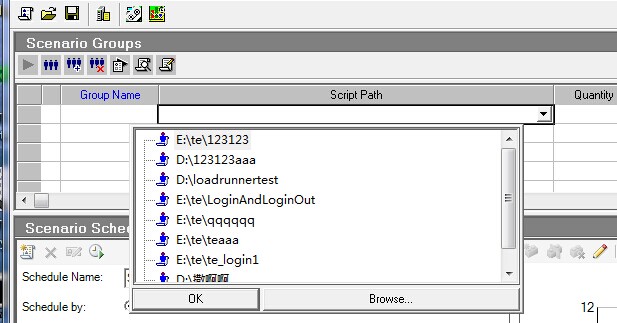
2、配置虚拟用户
首先在"Quanity"下设置虚拟用户数。
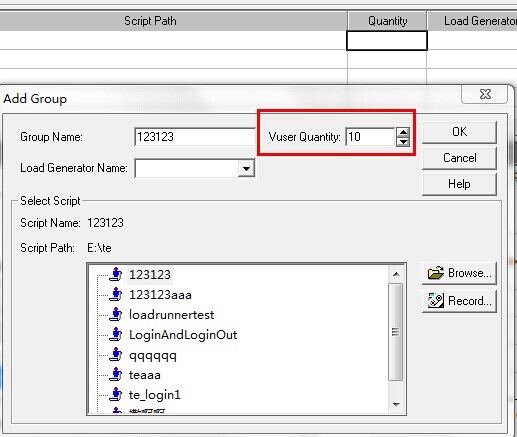
3、详细配置虚拟用户
单击右边的"Vusers"按钮,即可详细配置每个虚拟用户的设置,包括执行的脚本、分配的Load Generator。
4、设置集合点
如果在VU脚本中设置了集合点,Controller默认的集合点策略是:在所有Running状态的Vuser达到集合点后才释放。如果要改变集合点策略,可按如下步骤执行:
(1)、在"Scenario"菜单中选中"Rendezvous"。 (2)、打开设定同步点的详细设置对话框。 (3)、单击"policy"按钮,进入策略设置窗口。
Policy有三个选项:
- 第一个选项表示所有的用户到达集合点之后,再允许等待的用户继续场景执行。
- 第二个选项表示所有正在运行的用户到达集合点之后,再允许等待的用户继续场景执行。
- 第三个选项表示当指定书目的用户到达集合点之后,就允许等待的用户继续场景执行。
Timeout的设定表示,当第一个用户到达集合点后,等待30秒,如果30秒内上面三个选项设定的释放条件满足,就继续执行场景;30秒后,就不再等待,开始释放等待的用户,继续场景执行。
5、配置虚拟用户运行时设置
也就是Run-time Settings里的设置
6、配置Load Generator
Load Generator,顾名思义,是LoadRunner的负载生成器,通俗点讲,就是Controller的"手下",Controller发号施令。Load Generator负责实施和执行。通常在一台机器上安装LoadRunner后,就自动安装了Load Generator,而一个Controller可以控制多台机器上的Load Generator,让他们同意听从指挥,共同完成任务。那么Controller在给其他机器上Load Generator分配任务之前,首先要在网络上找到它。 单击右边的"Gemerators"按钮,出现"Load Generators"窗口。 添加Load Generator后,执行"Connect"操作,使Status为Ready,表示该机器连接正常了如果为Failed,表示该机器不能连接,请检查原因。可以把这个列表保存下来,执行菜单命令即可。
7、设置网络带宽配置
默认的网络带宽配置是选择最大的网络带宽。如果在性能需求中规定了用户会通过不同的网络来使用软件系统,比如Modem、ADSL等,那么就需要在Controller的Run-time Settings中设置虚拟用户的带宽了。
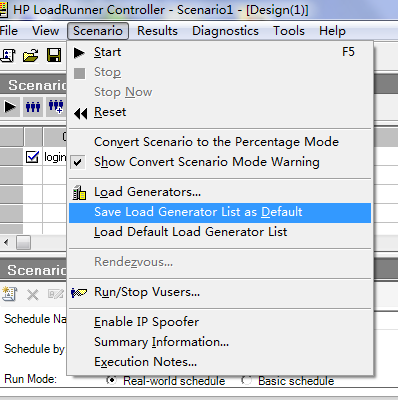
- 使用"运行时设置"树中的"Netword"下的"Speed Simulation"(速度模拟)节点,可设置测试环境的调制调节器仿真。
- 使用最大带宽(Use maximun bandwidth):在默认情况下会禁用带宽仿真,并且Vuser按网络上的最大可用宽带运行。
- 使用带宽(Use bandwidth):指明Vuser要模拟的特定带宽级别。可以选择从14.4-512Kbps范围内的速度,以便模拟调制调解器、ISDN或DSL。
- 使用自定义带宽(Use custom bandwidth):指明Vuser进行模拟的带宽限制,以bps为单位指定带宽。
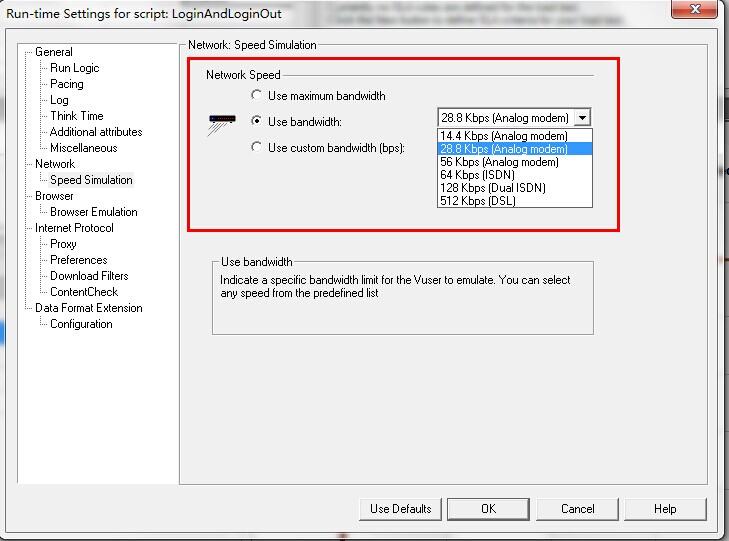
8、设置方案(Schedule)
设置方案主要是关于LoadRunner的加载策略,也是三种场景类型的最重要区别之处。设置方案主要有如下设置项。
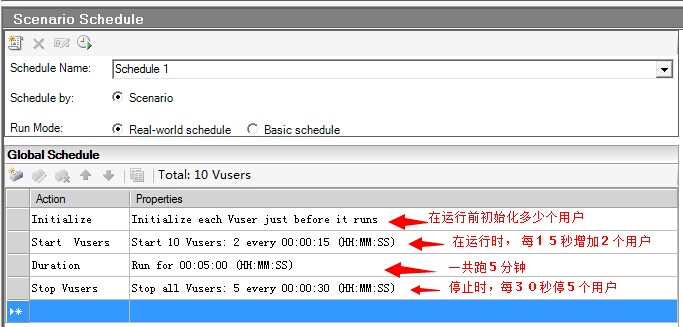
1、Initialize
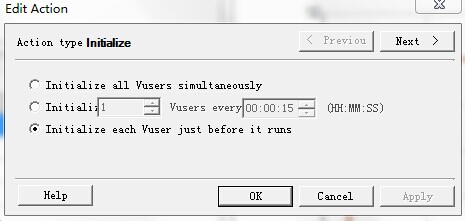
第一个选项是场景开始运行时,同时加载所有用户; 第二个选项是场景开始时,每隔多长时间增加多少用户; 第三个选项是在场景开事前就加载好每个用户;
2、Start Vusers
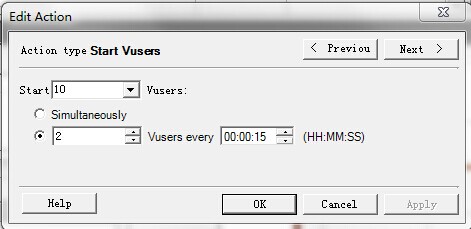
以多少个用户开始; (1)、同时启动所有用户; (2)、每隔多长时间增加多少个用户;
3、Duration

第一个选项,每个用户运行一次场景就停止; 第二个选项,运行持续时间。
4、Stop Vusers
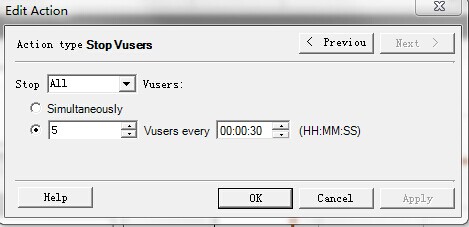
停止(多少)用户; 1、同时停止所有用户; 2、每隔多长时间停止多少个用户;
不学了。
来源:https://www.cnblogs.com/feng-NET/p/4542184.html